预留排序与搜索
默认情况下,Reservations list(预留列表)的排序会将最新的条目放在顶部。单击文本或相应箭头,可选择按升序或降序对以下类别进行排序:
- Reserved 日期(预留日期)
- 预留 Number(预留编号)
- Patient ID(患者 ID)
- Status(状态)
- Surgeon(外科医生)
若要搜索特定预留,请单击搜索框并使用参数 Reservation Number(预留编号)。页面将显示符合所输入参数的相关订单。
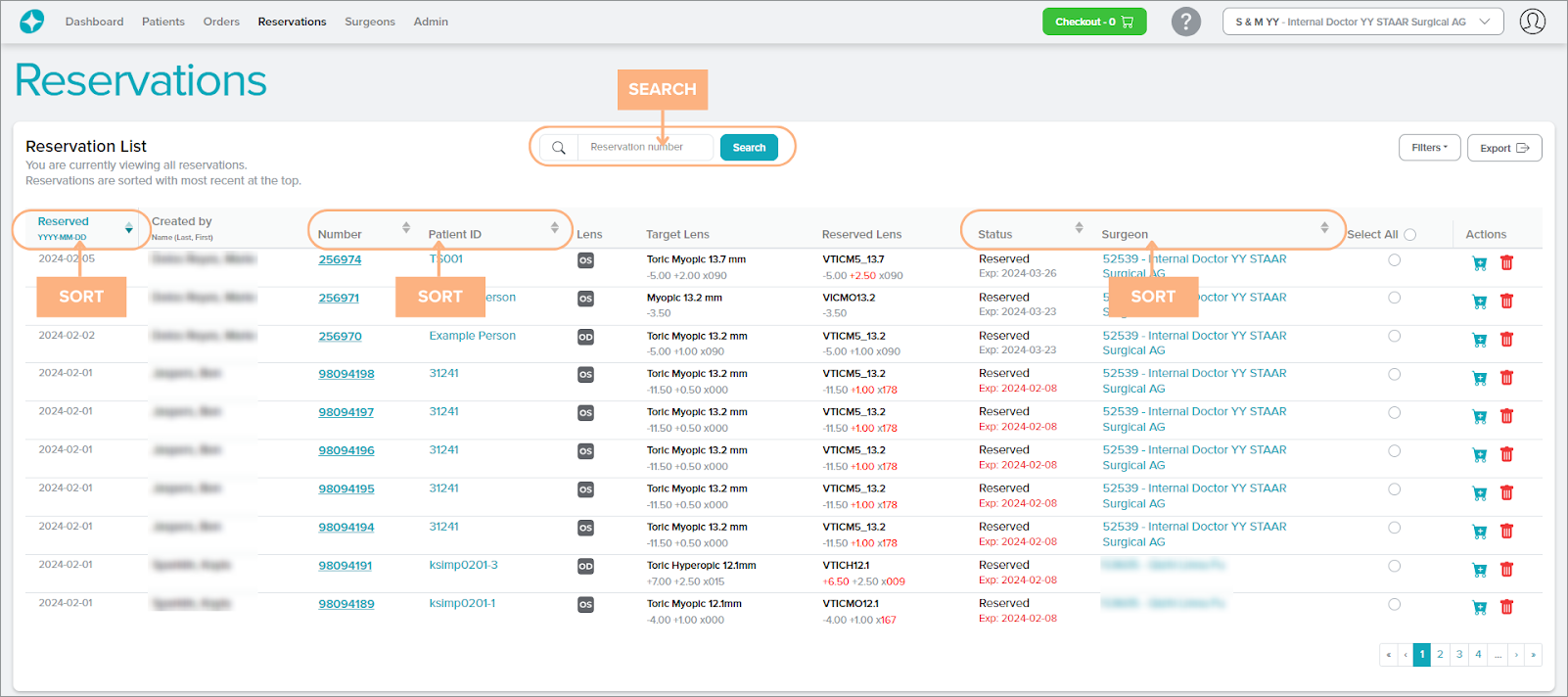
访问详情页面
预留选项卡包含超链接文本,您可以单击该文本查看有关预留详情、患者详情、订单明细(如适用)和外科医生详情的更多详细信息。

功能按钮
1. Select All(全选):一次选择多个已预留晶体加入购物车或取消预留 2. 加入购物车:将已预留晶体加入购物车 **3. 从购物车中删除:**从购物车中删除已预留晶体 4. 取消预留:取消晶体预留 5. Filters(筛选器):根据外科医生(如果用户以客户账号登录,并关联多名外科医生)、创建者和/或预留状态筛选预留 6. Export(导出):生成预留列表的 Excel 报告 7. Checkout(结账):访问当前的购物车 8. 帮助:访问导览 Stella™ ICL 规划系统和计算器的帮助指南 9. 更改客户或外科医生:选择其他客户账号或外科医生进行查看 10. Sign Out(登出):登出当前账号 11. 页码:通过单击页码或箭头按钮导览不同的预留页面
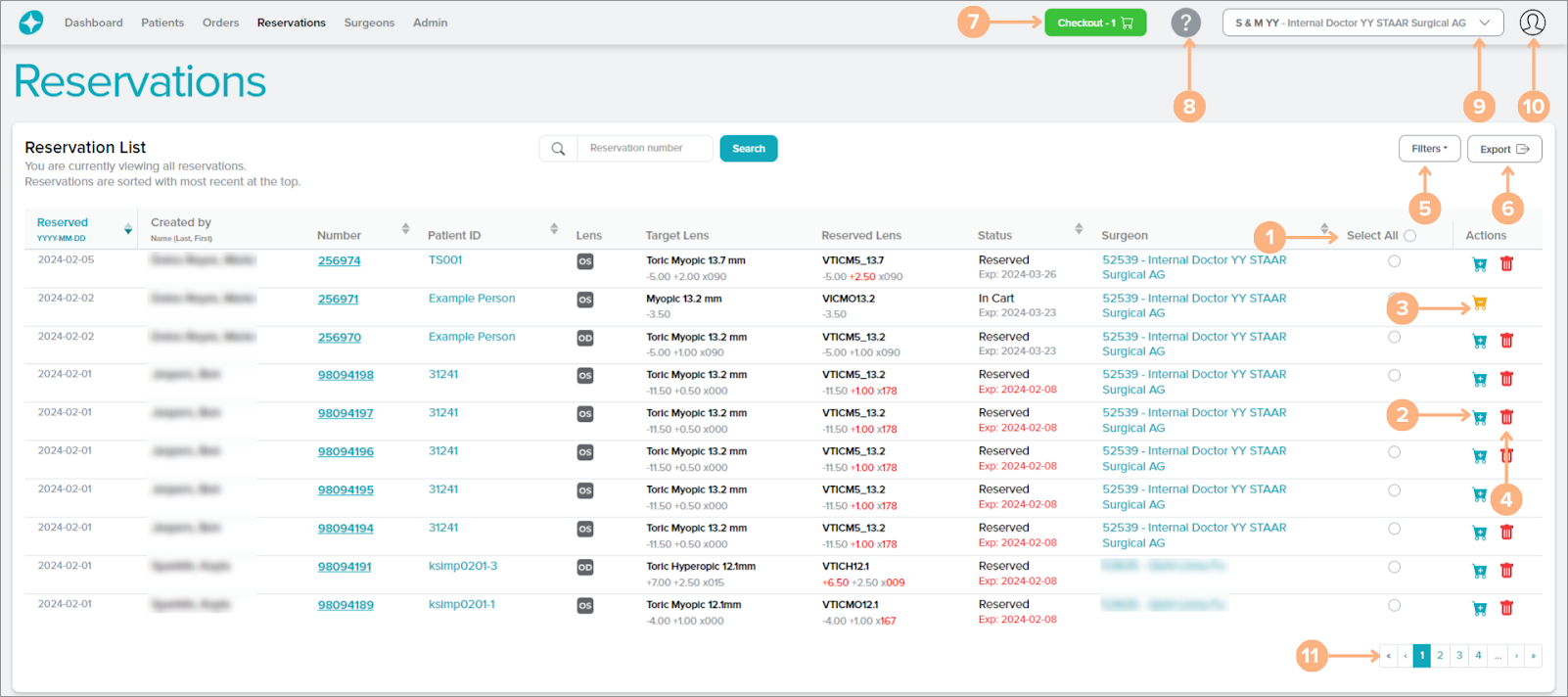
状态指示
在直接客户预留列表中,状态表示预留的当前状态。预留状态可能包括:
- Reserved(已预留):已成功预留。晶体将在一段时间内保持预留状态,时间长短取决于您所在地区的协议。
- In Cart(已加入购物车):已预留晶体当前已放入购物车等待订购
- Ordered(已订购):已下单订购预留
- Canceled(已取消):已取消预留
在通过经销商订购的外科医生预留列表中,状态表示预留的当前状态。预留状态可能包括:
- Pre-Order Reservation(预订预留):已成功预留预订。晶体将在一段时间内保持预订预留状态,时间长短取决于您所在地区的协议。
- In Cart Pre-Order Reservation(预订预留已加入购物车):预订预留当前已放入您的购物车等待预订
- In Cart Pre-Order(预订已加入购物车):您的经销商当前已将您的预订放入其购物车等待订购
- In Cart(已加入购物车):您的经销商当前已将已预留晶体放入其购物车等待订购
在经销商预留列表中,状态表示预留的当前状态。预留状态可能包括:
- Pre-Order(预订):您的外科医生已预订
- In Cart Pre-Order(预订已加入购物车):当前已将预订放入购物车等待订购
- In Cart Pre-Order Reservation(预订预留已加入购物车):您的外科医生当前已将预订预留放入其购物车等待预订
- Reserved(已预留):已成功预留。晶体将在一段时间内保持预留状态,时间长短取决于您所在地区的协议。
- In Cart(已加入购物车):已预留晶体当前已放入购物车等待订购
- Ordered(已订购):已下单订购预留
- Canceled(已取消):已取消预留
已预留晶体说明
请注意,已预留晶体和目标晶体在度数详情、长度和型号上的差异将以红色标示。对于复曲面晶体,目标晶体和已预留晶体之间的球镜度数、柱镜度数或轴位值差异将用不同颜色标记。对于球面晶体和复曲面晶体,目标晶体和已预留晶体之间的长度差异也将用不同颜色标记。